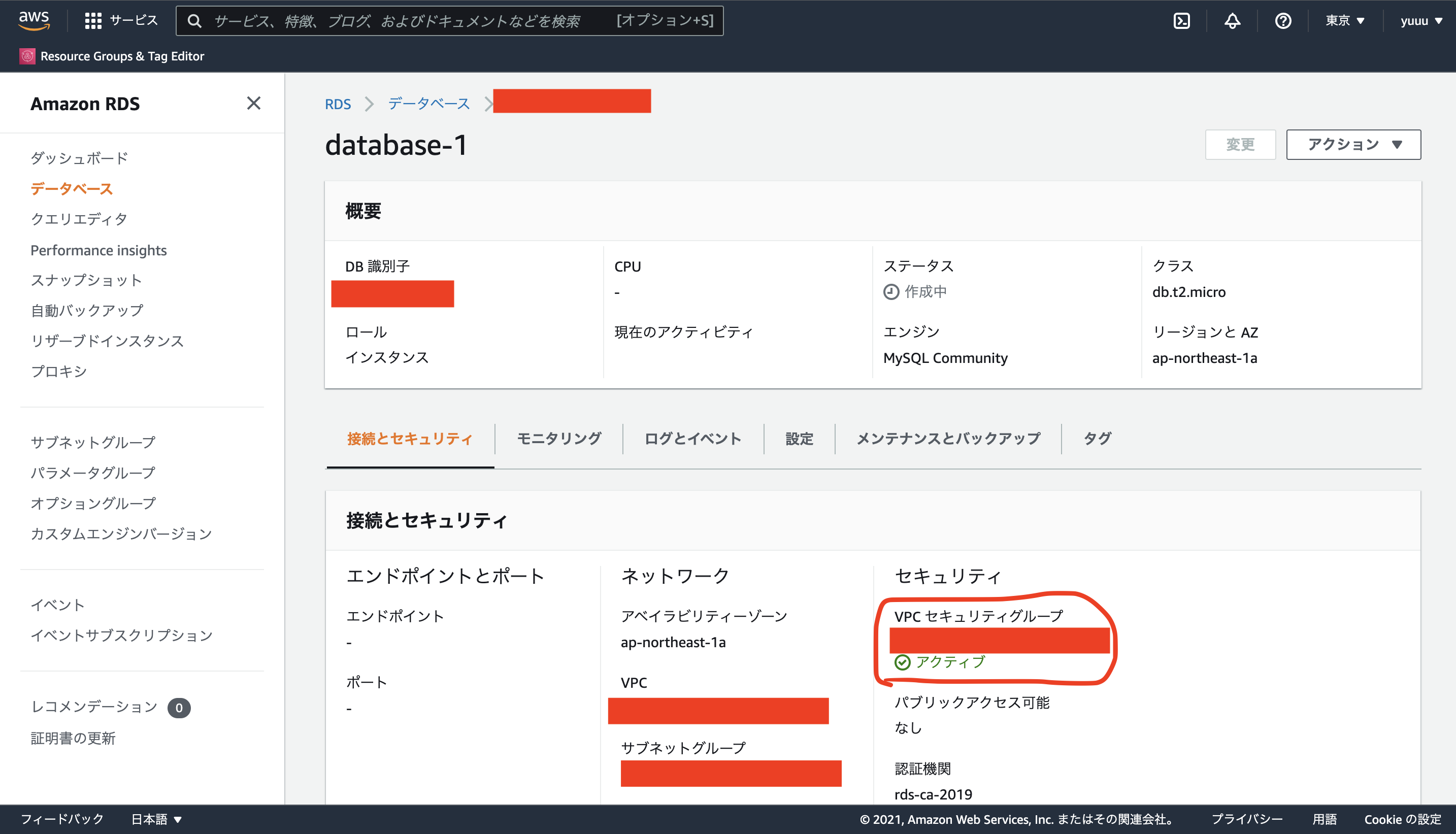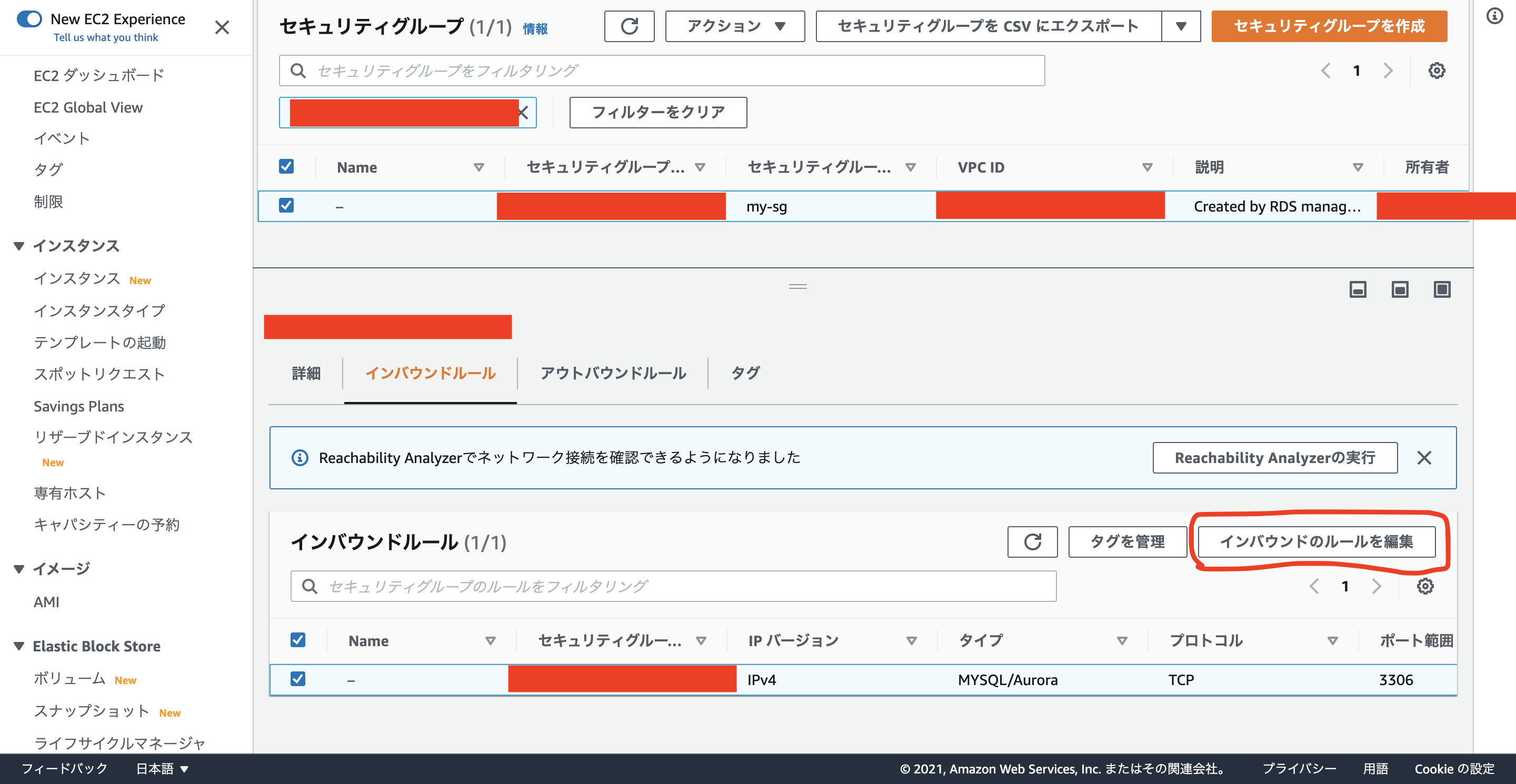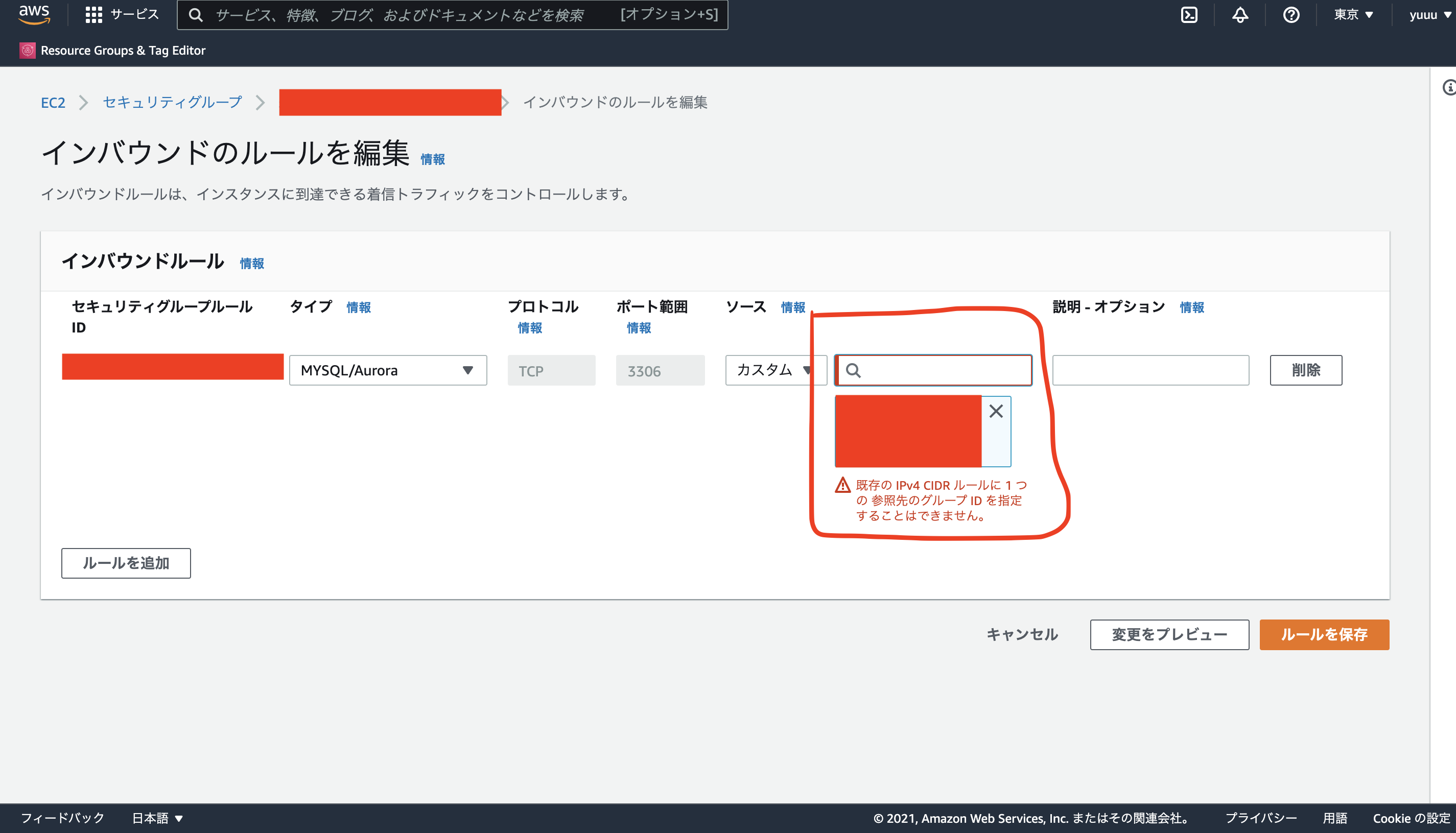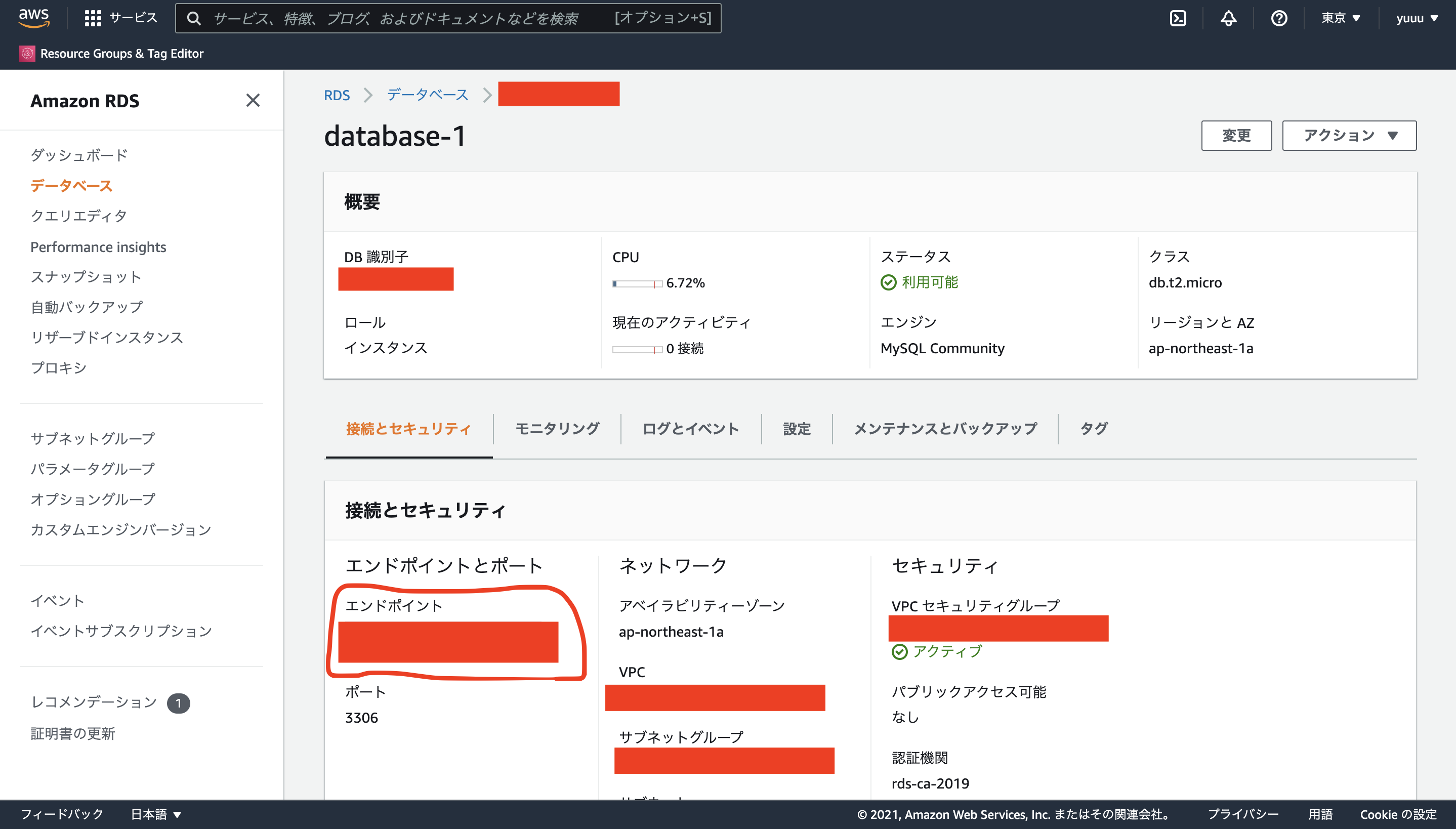前回のEC2デプロイ①に続き、今回はRDSの作成についてご紹介していきます!
RDSを作成
1.サービス画面から「RDS」で検索し、RDSコンソール画面にアクセス。
2.左メニューバーの「データベース」にアクセス→「データベースを作成」で各項目入力。
※注意点は、バージョンをポートフォリオのバージョンに合わせることと、テンプレートを「無料利用枠」にすること。
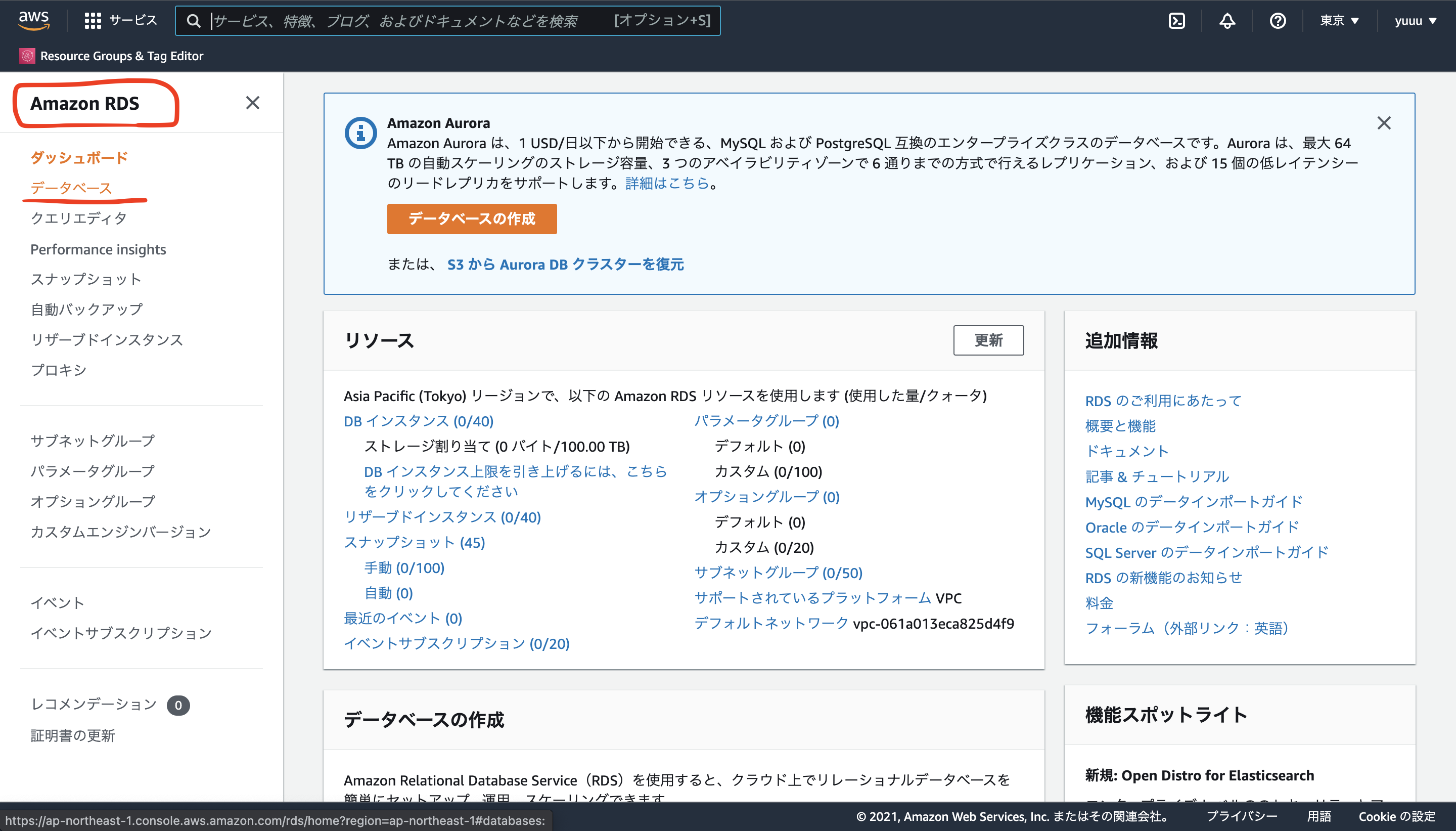
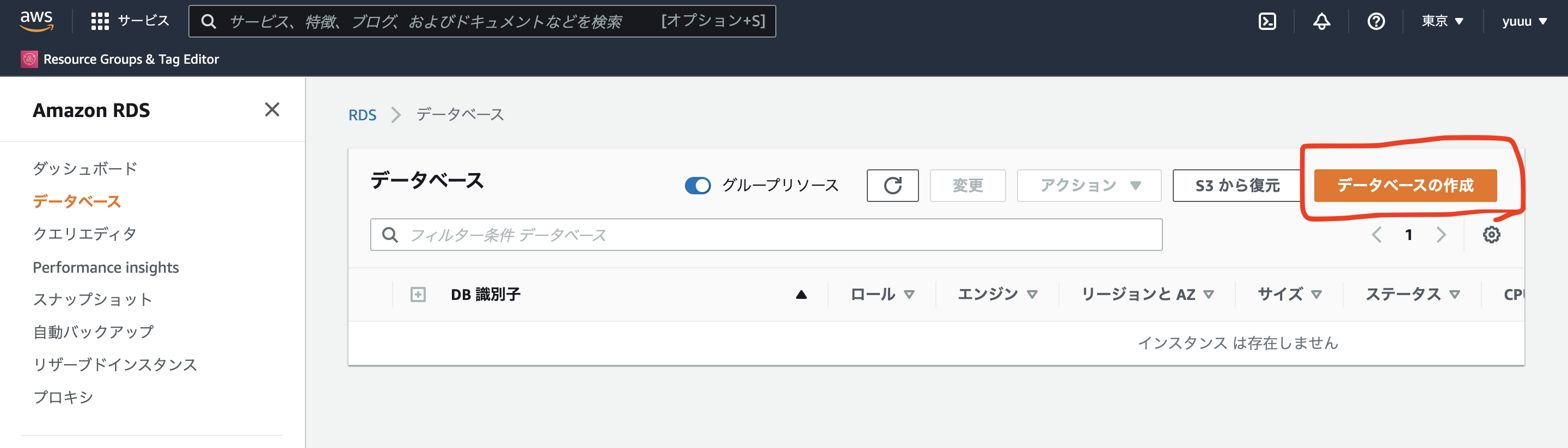
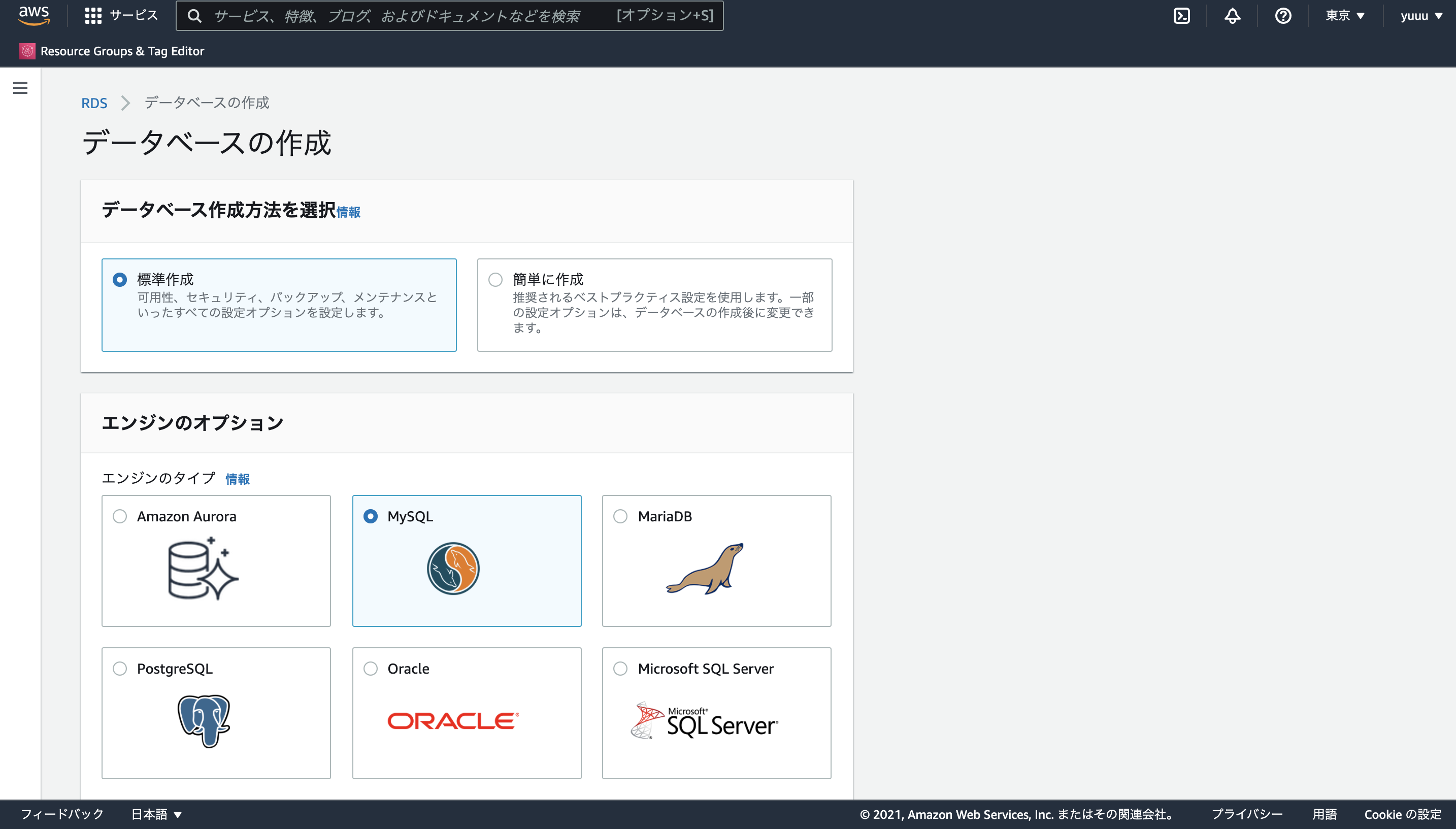
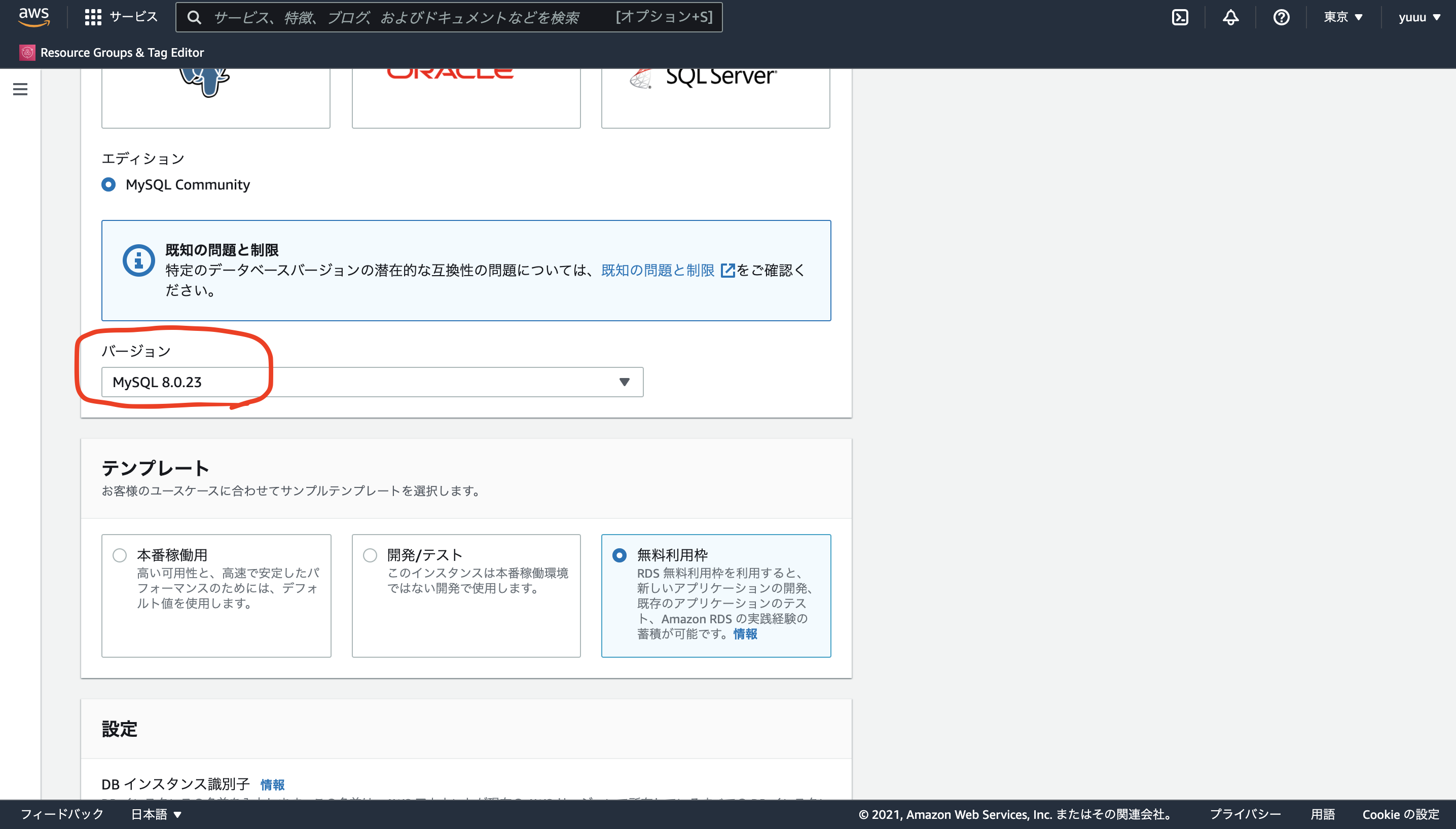
3.「接続」までスクロール→赤線枠の箇所を入力。
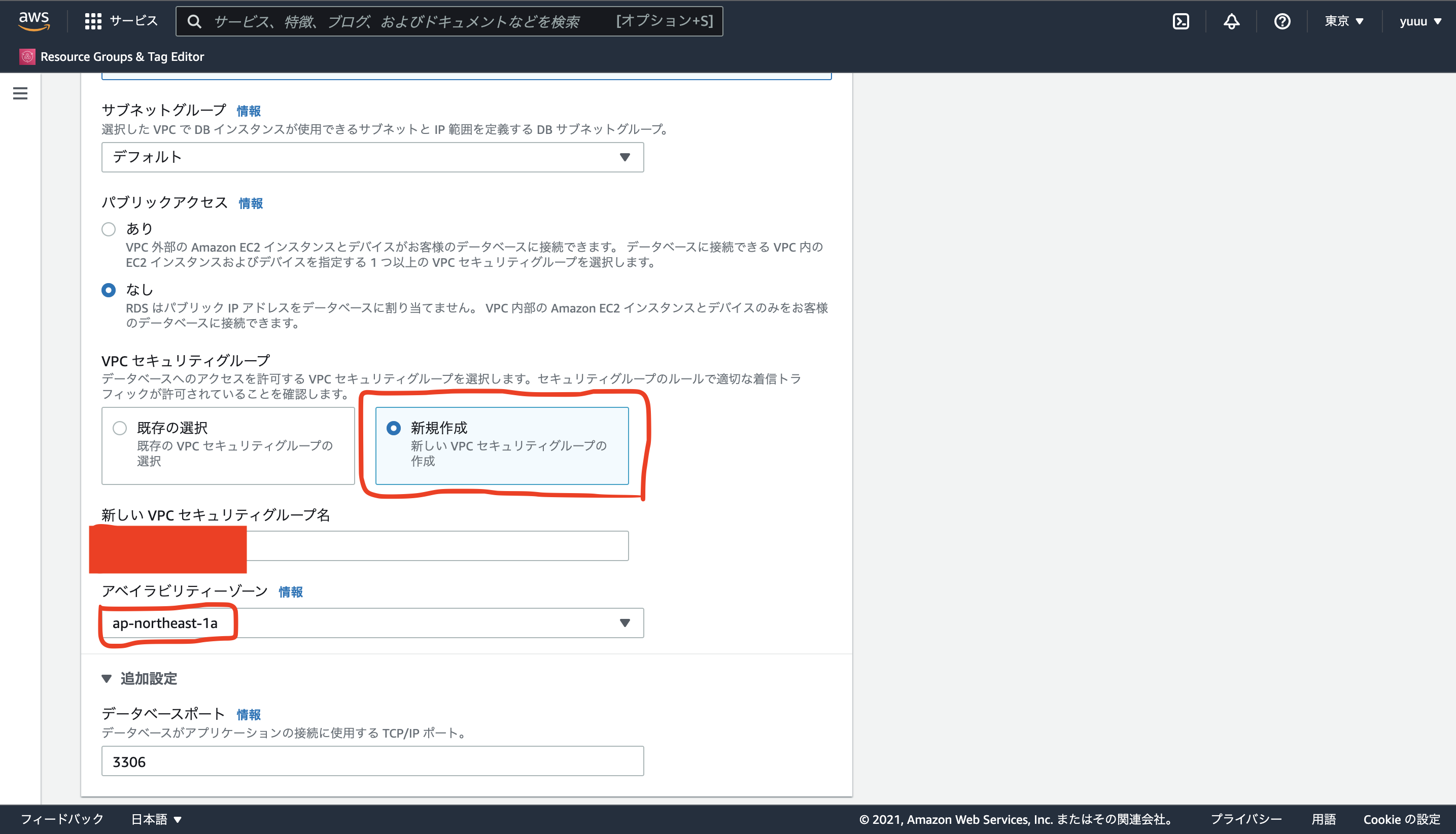
4.「追加設定」までスクロール→「最初のデータベース名」を入力→一番下までスクロールして「データベースを作成」
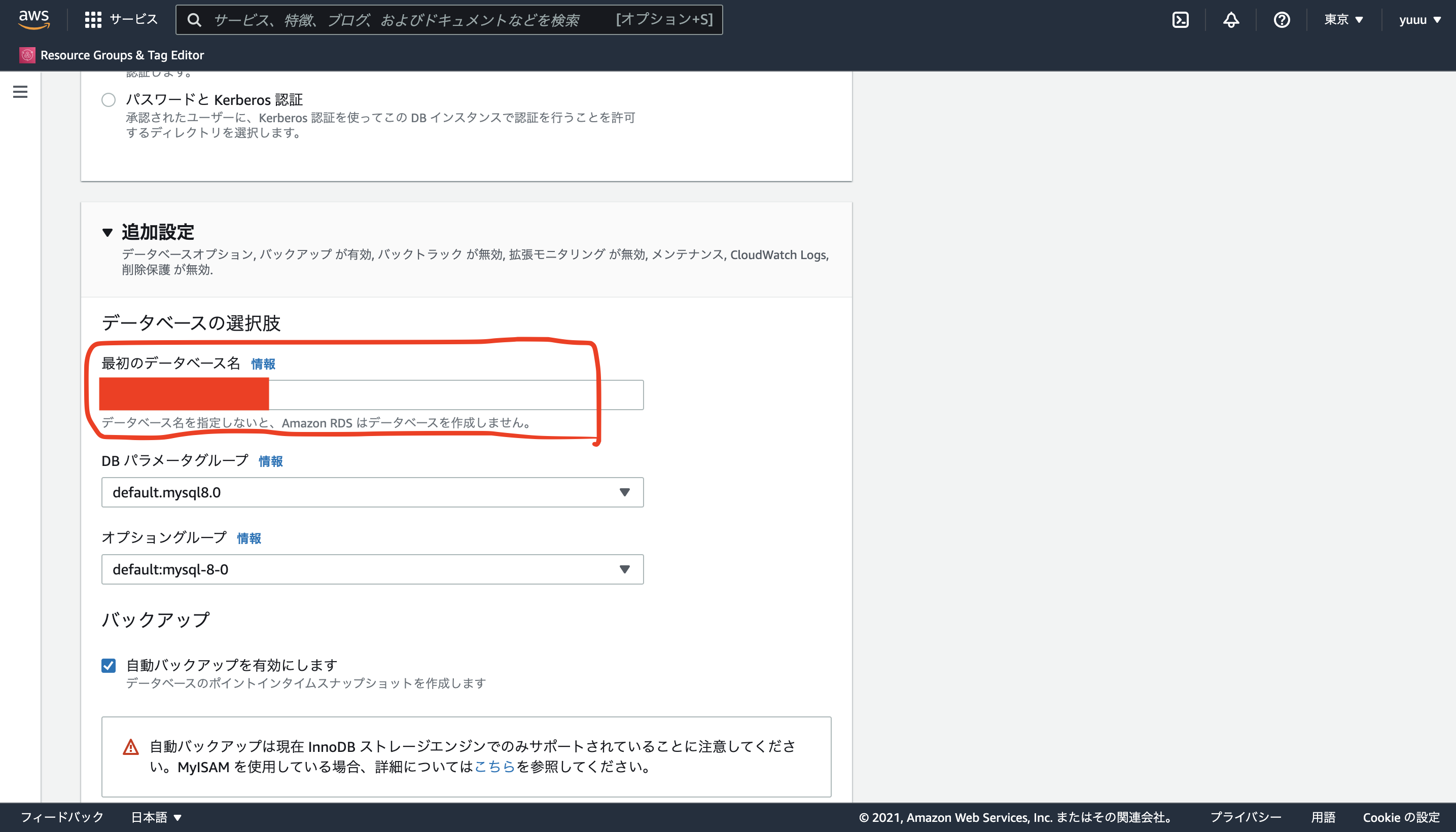
5.数分したらDBが作成完了→作成したDB(database-1)をクリック
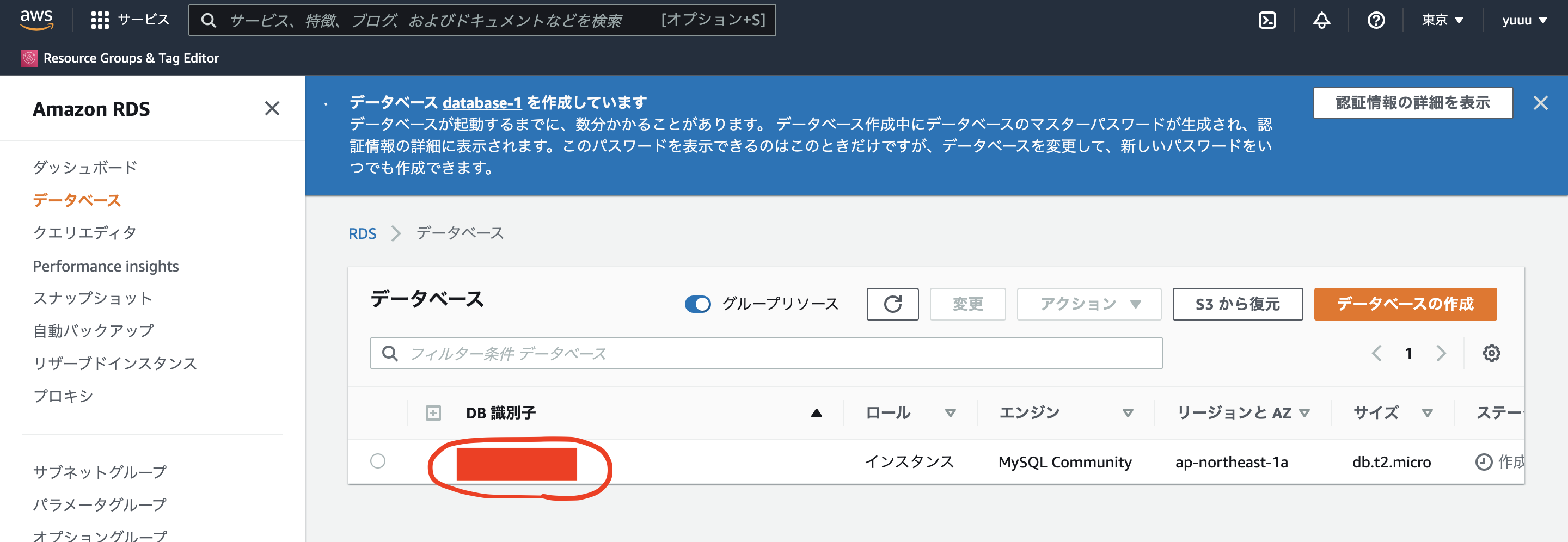
7.「セキュリティグループ」をクリック→「インバウンドのルールを編集」をクリック
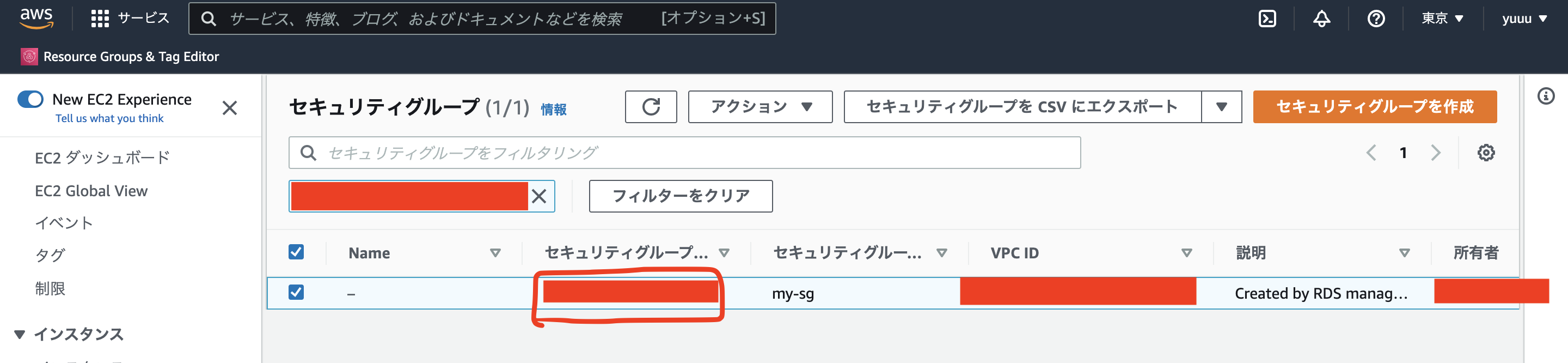
8.EC2インスタンス作成時に設定したセキュリティグループを選択。
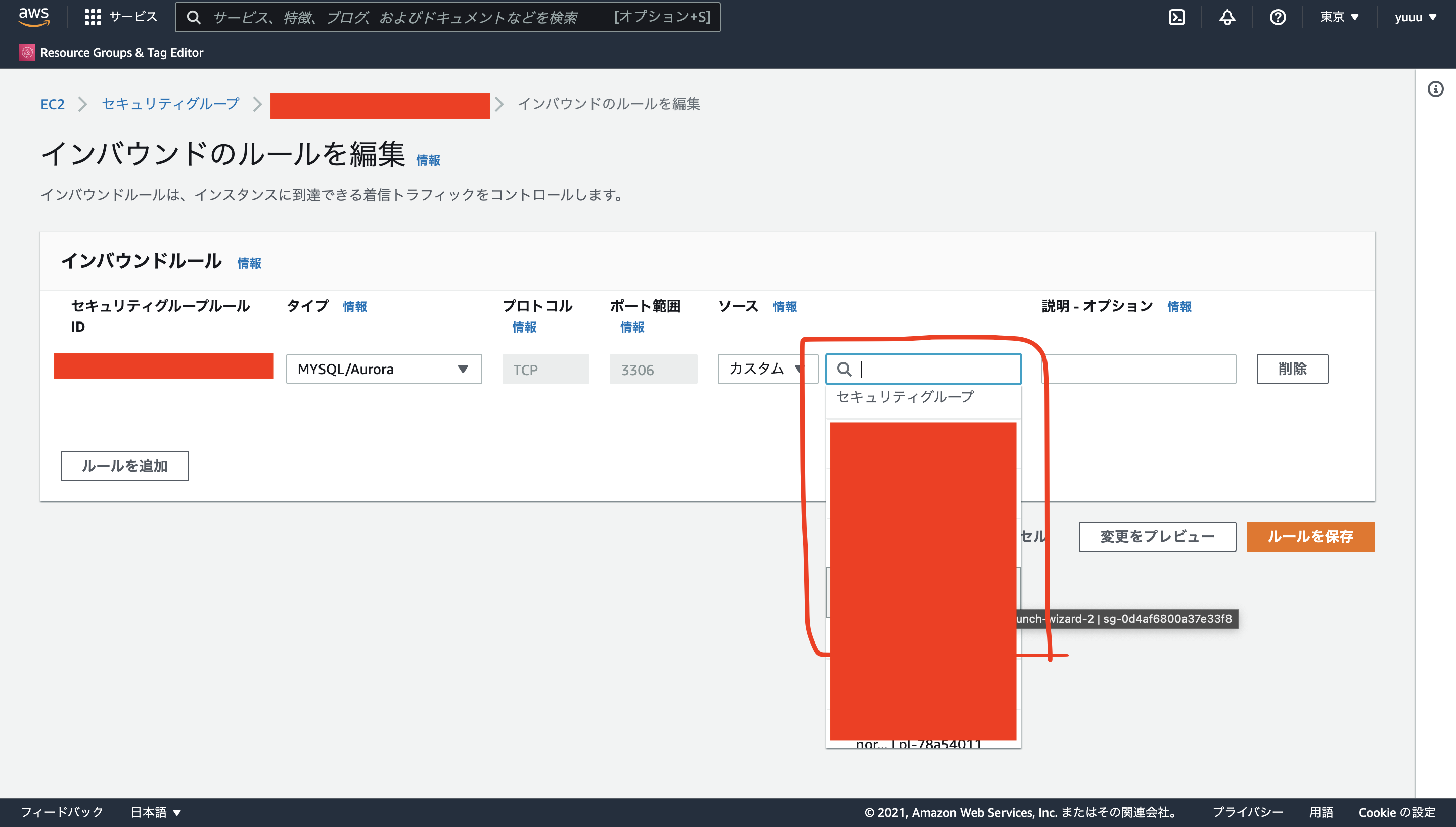
その対処として、一度ルールを削除してから再度ルールを追加します。
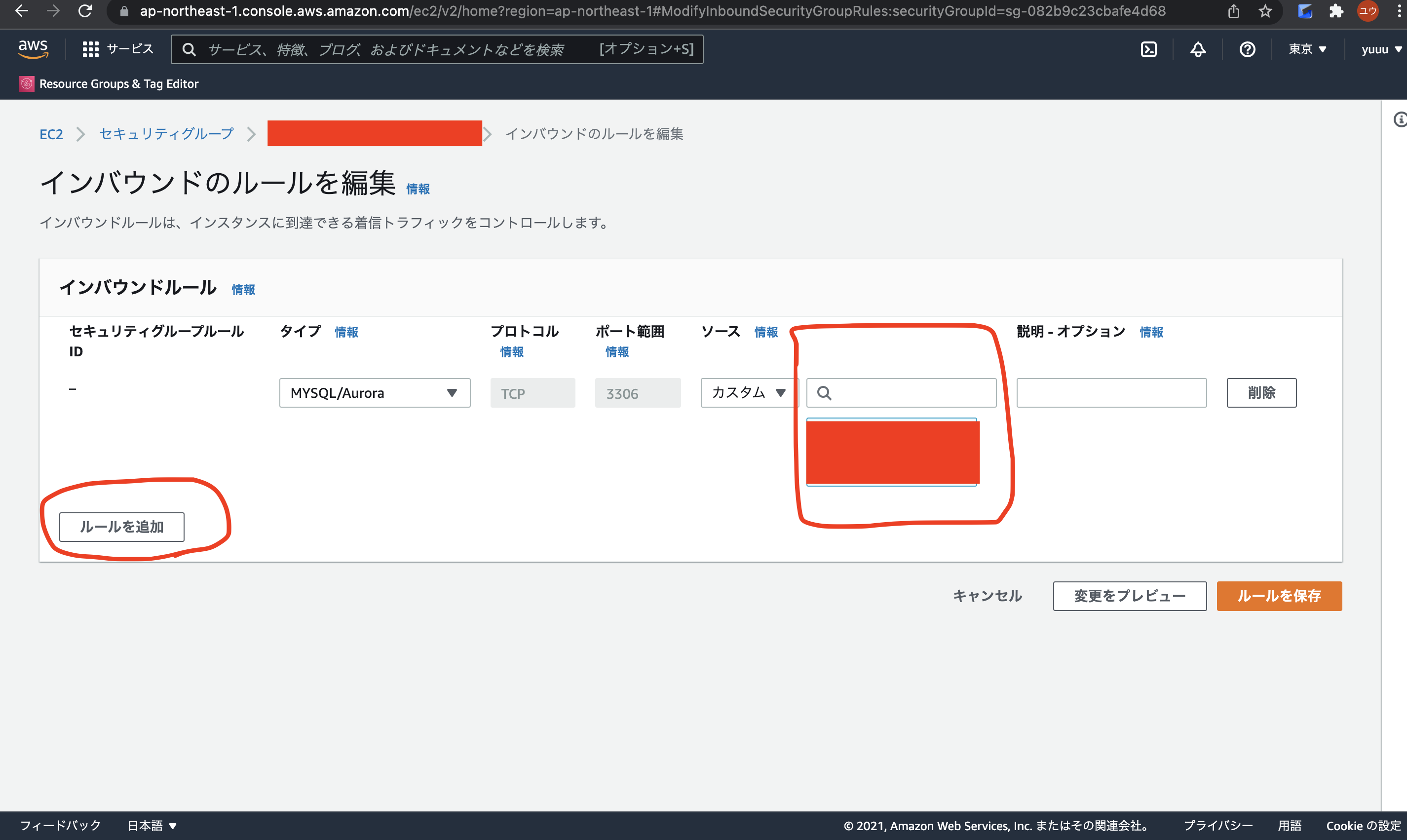
接続
1.ターミナルからインスタンスに接続。
.ssh $ ssh -i "sample-key.pem" ec2-user@ec2-??-??-???-???.ap-northeast-1.compute.amazonaws.com
Last login: Thu Dec 2 13:52:30 2021 from p3014131-ipoe.ipoe.ocn.ne.jp
__| __|_ )
_| ( / Amazon Linux 2 AMI
___|\___|___|
https://aws.amazon.com/amazon-linux-2/
2.パッケージのアップデート
[ec2-user@ip-172-31-45-44 ~]$ sudo yum update -y
読み込んだプラグイン:extras_suggestions, langpacks, priorities, update-motd
amzn2-core | 3.7 kB 00:00:00
No packages marked for update
3.MySQL、Git、Apache、cURLをインストール
[ec2-user@ip-172-31-45-44 ~]$ sudo yum -y install mysql git httpd curl
・・・ #省力
完了しました!
4.nginx起動
[ec2-user@ip-172-31-45-44 ~]$ sudo systemctl start nginx.service #起動
[ec2-user@ip-172-31-45-44 ~]$ sudo systemctl status nginx.service #起動確認
● nginx.service - The nginx HTTP and reverse proxy server
Loaded: loaded (/usr/lib/systemd/system/nginx.service; enabled; vendor preset: disabled)
Active: active (running) since 木 2021-12-02 12:38:54 UTC; 5h 22min ago
Main PID: 1217 (nginx)
CGroup: /system.slice/nginx.service
├─1217 nginx: master process /usr/sbin/nginx
└─1218 nginx: worker process
12月 02 12:38:54 ip-172-31-45-44.ap-northeast-1.compute.internal systemd[1]: St...
12月 02 12:38:54 ip-172-31-45-44.ap-northeast-1.compute.internal nginx[1211]: n...
12月 02 12:38:54 ip-172-31-45-44.ap-northeast-1.compute.internal nginx[1211]: n...
12月 02 12:38:54 ip-172-31-45-44.ap-northeast-1.compute.internal systemd[1]: St...
Hint: Some lines were ellipsized, use -l to show in full.
5.MySQLに接続
# mysqlログインコマンド
$ mysql -h database-1.csqevja7nem5.ap-northeast-1.rds.amazonaws.com -P 3306 -u admin -p
「database-1.csqevja7nem5.ap-northeast-1.rds.amazonaws.com」の部分は、RDSコンソールで作成したDBをクリックすれば、エンドポイントから確認できます。
また、ログインコマンド実行後にパスワードの入力を求められますが、そちらは自身で設定したマスターパスワードになります。
※もしマスターパスワードを忘れた場合はこちらの手順で変更できます
[ec2-user@ip-172-31-45-44 ~]$ mysql -h database-1.csqevja7nem5.ap-northeast-1.rds.amazonaws.com -P 3306 -u admin -p
Enter password:
Welcome to the MariaDB monitor. Commands end with ; or \g.
Your MySQL connection id is 24
Server version: 8.0.23 Source distribution
Copyright (c) 2000, 2018, Oracle, MariaDB Corporation Ab and others.
Type 'help;' or '\h' for help. Type '\c' to clear the current input statement.
MySQL [(none)]> show databases; #DB確認
+--------------------+
| Database |
+--------------------+
| information_schema |
| laravel_zaiko |
| mysql |
| performance_schema |
| sys |
+--------------------+
5 rows in set (0.00 sec)
show databases;で作成したDBを確認し、作成したDB(laravel_zaiko)が存在してれば問題ありません!
続く
とりあえずここまででDBの作成と接続は完了です!
次回はLaravelの起動を行っていきます!
参考記事